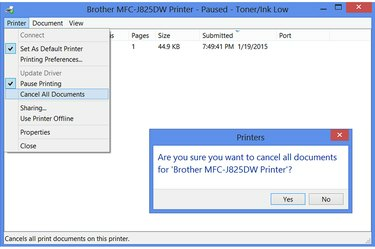
"Tühista kõik dokumendid" võib aidata, kui te ei leia kinni jäänud prinditööd.
Pildi krediit: Pilt Microsofti loal
Kiireim viis seiskunud printeri parandamiseks on rikkuv prinditöö järjekorrast kustutada. Juhtudel, kui printer ka pärast seda ei tööta, proovige taaskäivitada ka prindispuuleri teenus. Mõnel juhul peate probleemi lahendamiseks printeri taaskäivitama ja võib-olla isegi arvuti taaskäivitama.
Samm 1
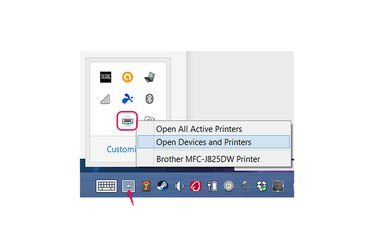
Pildi krediit: Pilt Microsofti loal.
Paremklõpsake süsteemisalves printeriikoonil ja valige "Ava seadmed ja printerid". Printeriikooni leidmiseks peate võib-olla avama salve peidetud ikoonid. Kui te ikka ikooni ei näe, otsige üles ja avage Windows 8 avakuval "Seadmed ja printerid" või klõpsake Windows 7 Start menüüs "Seadmed ja printerid".
Päeva video
2. samm
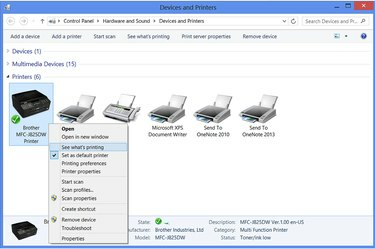
Avage prinditööde järjekord.
Pildi krediit: Pilt Microsofti loal
Paremklõpsake kinnikiilunud printeril ja valige "Vaata, mida prinditakse", et näha arvutist kõigi järjekorda pandud prinditööde loendit.
3. samm
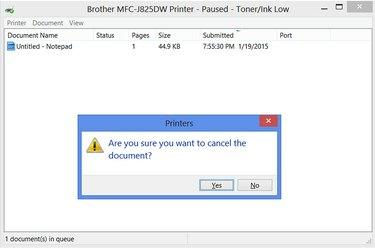
Kustutage prinditöö.
Pildi krediit: Pilt Microsofti loal
Valige prinditöö ja vajutage selle eemaldamiseks klahvi "Del". Kinnitamiseks klõpsake "Jah". Tavaliselt vastutab printeri kinnikiilumise eest see töö, mille veerus on esitatud vanim aeg. Kinnijäänud töö võib kuvada ühe mitmest olekust, nagu "Printerisse saadetud" või "Spoolimine" või olekut pole loetletud, seega kontrollige aegu, selle asemel, et toetuda oleku veergule probleem.
4. samm
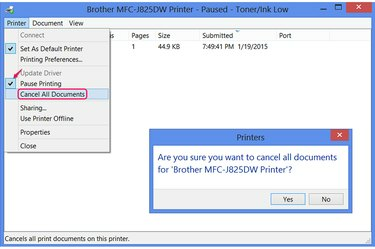
Kustutage kõik prinditööd.
Pildi krediit: Pilt Microsofti loal
Avage menüü "Printer", valige "Tühista kõik dokumendid" ja seejärel klõpsake "Jah", kui soovite prindijärjekorra täielikult tühjendada. Menüüs olles veenduge, et "Pause Printing" poleks märgitud; kui on, klõpsake seda printimise jätkamiseks.
5. samm
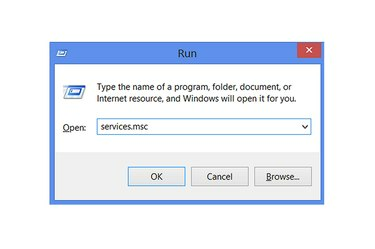
Pildi krediit: Pilt Microsofti loal.
Kui printer jääb kinni, vajutage "Windows-R" ja käivitage "services.msc".
6. samm
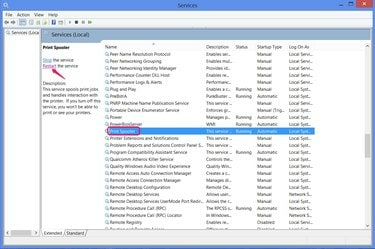
Taaskäivitage spooler.
Pildi krediit: Pilt Microsofti loal
Valige "Prindispuuler" ja klõpsake "Restart", et peatada ja käivitada Windowsi komponent, mis hoiab teie printeri jaoks dokumente. See meetod parandab mõnikord kinnikiilunud printerid ilma printeri taaskäivitamist või arvuti taaskäivitamist.
Näpunäide
Võrguprinteri kasutamisel kontrollige, kas igas ühendatud arvutis pole prinditöid kinni jäänud. Mis tahes masinaga, mille töö on kinni jäänud, võib printer printimise täielikult peatada.
Kui prinditöö ei kao järjekorrast, kui proovite seda kustutada ja prindispuuleri taaskäivitamine ei kao abi, peate võib-olla printeri välja lülitama ja seejärel uuesti sisse lülitama või isegi arvuti taaskäivitama, et tühjendada probleem.
Hoiatus
Pärast tööde prindijärjekorrast kustutamist peate iga faili uuesti printerisse saatma. Kui sulgesite dokumendi ilma seda salvestamata, kustutage esmalt teised prinditööd, et vältida töö kaotamist. Üks neist võis probleemi põhjustada.




